Wie man Windows 11 ohne Internet oder Netzwerk installiert | Die Ausgabe von 2025
Können Sie Windows 11 ohne Internet installieren?
Sie müssen sich während der Windows 11-Installation bei einem Microsoft-Konto anmelden. Daher ist eine Internetverbindung erforderlich, bevor Windows 11 eingerichtet wird. Es gibt jedoch ein paar Tricks, die Ihnen helfen können, Windows 11 ohne Internet auf jedem PC zu installieren.
Mehr lesen...
In der Vergangenheit war die Installation von Windows 10 oder Windows 7 ein unkomplizierter Prozess. Das Einzige, was Sie tun sollten, ist die Vorbereitung eines bootfähigen USB-Laufwerks. Dies ist jedoch nicht der Fall bei Windows 11, das Dutzende von Hardware- und Softwareanforderungen auflistet. Wenn die Bedingungen nicht erfüllt sind, bleibt der Installationsprozess stecken und Sie können Windows 11 nicht auf einem PC oder Laptop installieren.
Laut der Windows 11-Produktseite ist eine Internetverbindung obligatorisch, da Sie aufgefordert werden, sich mit WiFi zu verbinden und sich mit einem Microsoft-Konto anzumelden. Dies zwingt Windows 11 zur Installation zusätzlicher Dienste und Apps wie OneDrive, Teams usw. Keine Sorge. Wir zeigen Ihnen, wie Sie die Internetanforderung umgehen und Windows 11 einfach ohne Internet oder Netzwerk installieren können!

Warum Windows 11 eine Internetverbindung während der Installation erfordert?
Windows 11 erfordert eine Internetverbindung während der Installation, um die Einrichtung eines Microsoft-Kontos zu erleichtern, was jetzt ein obligatorischer Schritt für die meisten Benutzer ist. Dies ermöglicht eine integriertere Erfahrung mit dem Microsoft-Ökosystem, wie cloudbasierte Dienste, OneDrive-Integration und Synchronisierung von Einstellungen über Geräte hinweg. Darüber hinaus stellt die Internetverbindung sicher, dass das System während des Installationsprozesses die neuesten Systemupdates, Sicherheitspatches und Treiber herunterladen kann. Dies hält das Betriebssystem von Anfang an auf dem neuesten Stand und sicher. Diese Konnektivitätsanforderung spiegelt Microsofts Streben nach einer stärker vernetzten und cloudabhängigen Computing-Umgebung wider.
Nachteile der Verwendung einer Internetverbindung für die Installation von Windows 11
Einer der bedeutendsten Nachteile bei der Installation von Windows 11 unter Verwendung einer Internetverbindung ist die mögliche Dauer, insbesondere in Gebieten mit langsamen oder unzuverlässigen Internetverbindungen. Dies kann zu Frustration führen, da Benutzer gezwungen sind, auf Updates, Kontoeinrichtungen und andere Online-Prozesse zu warten, was die Gesamtinstallation verzögert.
Zusätzlich kann es besonders herausfordernd für Personen mit begrenzter Bandbreite sein, da der Prozess eine erhebliche Menge an Daten verbrauchen kann, was zu zusätzlichen Kosten führt oder sogar die Installation unterbricht, wenn die Verbindung abbricht. Diese Anforderung kann den Einrichtungsprozess unnötig umständlich und zeitaufwändig machen und so vom Benutzererlebnis ablenken.
Darüber hinaus wirft diese Richtlinie auch Datenschutzbedenken auf, da Benutzer gezwungen werden, ein Microsoft-Konto zu erstellen und möglicherweise mehr persönliche Informationen mit Microsoft zu teilen, auch wenn sie die Verwendung eines lokalen Kontos bevorzugen.
Wie man Windows ohne Internet oder Netzwerk installiert
Die Installation von Windows 11 erfordert in der Regel eine Internetverbindung, um ein Microsoft-Konto einzurichten, Updates herunterzuladen und andere Online-Funktionen zu nutzen. Einige Benutzer bevorzugen möglicherweise oder müssen Windows 11 jedoch ohne Internetverbindung installieren, aufgrund begrenzter Konnektivität, Datenschutzbedenken oder dem Wunsch, ein lokales Konto zu verwenden. Glücklicherweise gibt es Methoden, um diese Anforderung zu umgehen und mit der Installation offline fortzufahren. Ich werde den besten Weg vorstellen, Windows 11 ohne Internet im Jahr 2024 zu installieren!
Schritt 1 Kostenloser Download der Windows 11 ISO-Datei
Um die Windows 11 ISO-Datei herunterzuladen, besuchen Sie die offizielle Microsoft-Website und navigieren Sie zur Windows 11 Download-Seite. Wählen Sie dort die Option "Windows 11-Datenträgerabbild (ISO) herunterladen" und wählen Sie die gewünschte Edition von Windows 11 aus. Wählen Sie als Nächstes Ihre bevorzugte Sprache aus und klicken Sie auf "Bestätigen", um den Download-Link zu erhalten. Sobald der Download-Link generiert wurde, wählen Sie zwischen der 64-Bit- oder ARM-Architektur, abhängig von den Anforderungen Ihres Systems, und klicken Sie auf "Herunterladen". Die ISO-Datei wird auf Ihrem Computer gespeichert und kann zur Erstellung von bootfähigen Medien oder zur Durchführung einer sauberen Installation verwendet werden.

Schritt 2 WinBootMate auf einem PC oder Mac herunterladen und installieren
Laden Sie die WinBootMate-Software von der offiziellen Website auf einem anderen Computer herunter, der über Internetzugang verfügt. Befolgen Sie die Anweisungen auf dem Bildschirm, um einen bootfähigen USB-Stick mit dem Windows 11 ISO-Abbild zu erstellen.
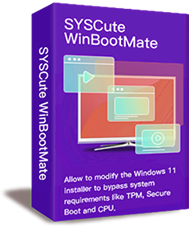
SYSCute WinBootMate
- Erstellen Sie ganz einfach bootfähige Installationsmedien für Windows 11/10/8/7.
- Umgehen Sie Windows 11 TPM, Secure Boot und andere Anforderungen mit nur einem Klick.
- Arbeiten Sie reibungslos auf Windows-PCs und Macs, einschließlich Apple Silicon M1/M2/M3.
- Benutzerfreundliche Benutzeroberfläche mit modernem Design.
- Unterstützung sowohl für Legacy-BIOS als auch für UEFI-Startschemata.
Schritt 3 Schließen Sie den USB-Stick an und starten Sie die WinBootMate-App
Um Windows 11 zu installieren, müssen Sie zunächst einen bootfähigen USB-Stick vorbereiten. Dies kann mit Hilfe der WinBootMate-App erfolgen. Schließen Sie nun einen USB-Flash-Laufwerk an den Computer an und stellen Sie sicher, dass Sie den Laufwerksnamen vom Computer aus sehen können. Öffnen Sie anschließend die WinBootMate-App und importieren Sie die Windows 11 ISO in das Programm.
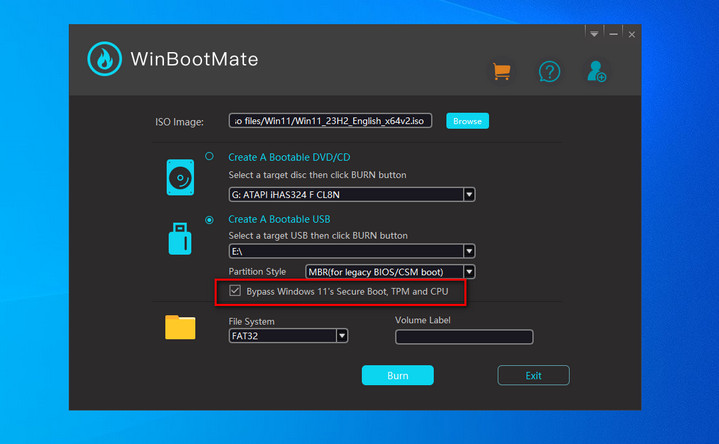
Schritt 4 Patchen Sie Windows 11 ISO, um die Internetanforderung zu umgehen
WinBootMate verfügt über eine integrierte Funktion, um die Systemanforderungen von Windows 11 zu umgehen. Markieren Sie bitte die Option unter dem Abschnitt Partitionstyp. Klicken Sie nun auf die Schaltfläche "Brennen", um mit dem Brennen des Windows 11 ISO auf den USB zu beginnen.
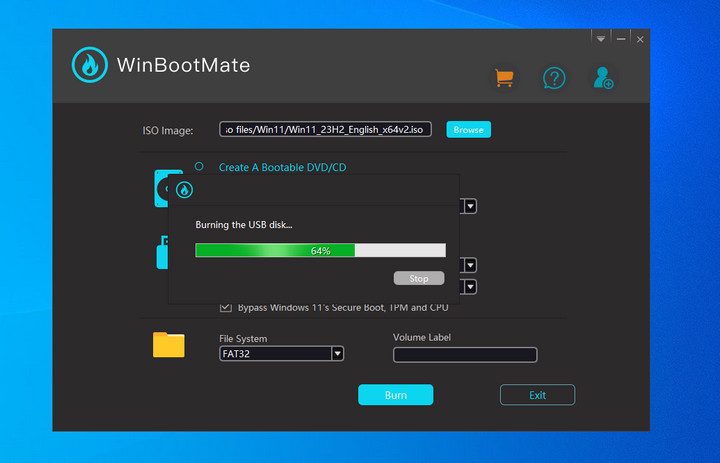
Dadurch wird das ISO-Image dekomprimiert und alle Dateien und Ordner auf das USB-Laufwerk verschoben. Schließlich werden die Konfigurationsdateien gepatcht, um die Internetverbindung während der Installation zu überspringen.
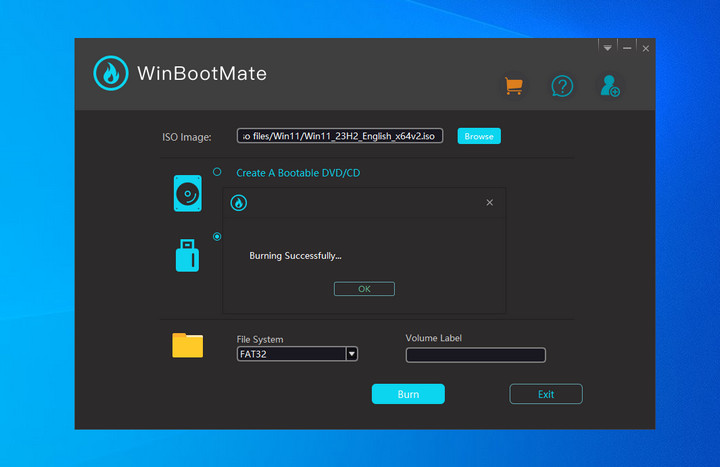
Schritt 5 Installieren Sie Windows 11 ohne Internet oder Netzwerk
Legen Sie den bootfähigen USB-Stick in den Computer ein, auf dem Sie Windows 11 installieren möchten. Nach dem Einschalten des Computers drücken Sie wiederholt die Taste, die das Bootmenü öffnet. Diese Taste variiert je nach Hersteller und Modell Ihres Computers. Häufige Tasten sind F12, Esc, F2, F10 oder Löschen. Sie sehen möglicherweise eine kurze Nachricht auf dem Bildschirm, die die richtige Taste angibt.
Sobald das Bootmenü angezeigt wird, sehen Sie eine Liste der verfügbaren Bootgeräte. Verwenden Sie die Pfeiltasten, um durch die Optionen zu navigieren. Nachdem Sie den USB-Stick ausgewählt haben, drücken Sie die Eingabetaste. Der Computer wird nun vom USB-Stick booten, und der Prozess, für den Sie den USB vorbereitet haben, wird beginnen.
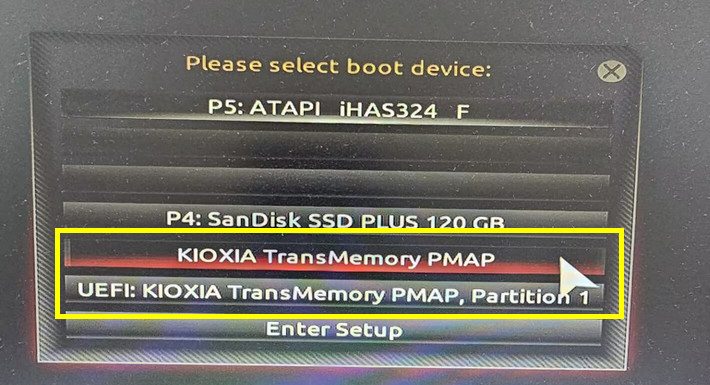
Der Computer wird vom USB-Laufwerk booten und den Windows 11-Installationsprozess starten. Da WinBootMate bereits die Installationsdateien modifiziert hat, wird das Windows 11-Setup die Überprüfungen für TPM 2.0, Secure Boot und andere Hardwareanforderungen überspringen. Fahren Sie mit der Installation wie gewohnt fort, indem Sie das Laufwerk auswählen, auf dem Sie Windows 11 installieren möchten.
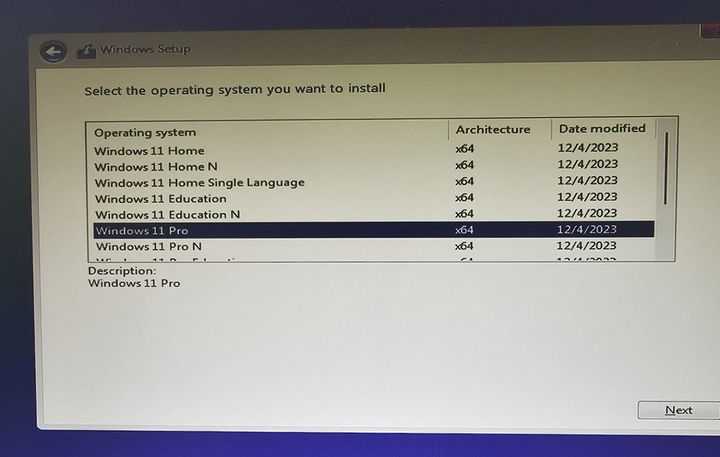
Fahren Sie mit dem Rest des Installationsprozesses fort, einschließlich der Einrichtung Ihres Benutzerkontos und Ihrer Einstellungen. Sobald die Installation abgeschlossen ist, wird Windows 11 auf Ihrer nicht unterstützten Hardware installiert und ausgeführt.

Häufig gestellte Fragen
Werde ich wichtige Updates verpassen, wenn ich Windows 11 ohne Internetverbindung installiere? Ja, die Installation von Windows 11 ohne Internetverbindung bedeutet, dass Sie wichtige Updates, Sicherheitspatches und Treiber während der Installation verpassen. Diese können später installiert werden, sobald Sie mit dem Internet verbunden sind.
Wie kann ich die Internetanforderung während der Windows 11-Setup umgehen? Sie können die Internetanforderung während des Windows 11-Setups umgehen, indem Sie spezifische Methoden wie das Trennen vom Netzwerk, wenn Sie aufgefordert werden, sich zu verbinden, oder das Verwenden eines Befehlszeilentricks zum Überspringen des Schritts verwenden.
Welche Einschränkungen werde ich haben, wenn ich Windows 11 ohne Internetverbindung installiere? Wenn Sie Windows 11 ohne Internetverbindung installieren, können Sie kein Microsoft-Konto erstellen oder sich damit anmelden, keine neuesten Updates abrufen oder notwendige Treiber während des Installationsprozesses herunterladen.
Kann ich während der Windows 11-Installation ohne Internetzugang zu einem lokalen Konto wechseln? Ja, Sie können während der Windows 11-Installation zu einem lokalen Konto wechseln, indem Sie die Anforderung eines Microsoft-Kontos umgehen, die normalerweise durchgesetzt wird, wenn eine Internetverbindung besteht.
Kann ich Windows 11 später aktivieren, wenn ich es ohne Internetverbindung installiere? Ja, Sie können Windows 11 später aktivieren, sobald Sie Zugang zum Internet haben. Die Aktivierung erfordert eine Verbindung zu den Servern von Microsoft, was jederzeit nach der Installation erfolgen kann.
Schlussfolgerung
Windows 11 ohne Internetverbindung zu installieren ist eine praktikable Option für Benutzer, die Privatsphäre priorisieren, eine schnellere Einrichtung bevorzugen oder über begrenzten Netzwerkzugriff verfügen. Durch das Befolgen spezifischer Schritte können Sie erfolgreich die Online-Anforderungen umgehen und Ihr System nach Ihren Wünschen einrichten. Dieser Ansatz gibt Ihnen mehr Kontrolle über den Installationsprozess und stellt sicher, dass Sie Windows 11 ohne unnötige Verzögerungen nutzen können.
